Administración de revisiones de acceso
Después de definir una exploración de acceso, puede utilizarla o programarla como parte de una revisión de acceso. Tras iniciar la revisión de acceso, aparecen varias opciones para administrar el proceso de revisión.
Consulte las secciones siguientes para obtener más información sobre:
Inicio de una revisión de acceso
Para iniciar una revisión de acceso desde la interfaz de administración, utilice uno de estos métodos:
-
Haga clic en Iniciar revisión en la página Cumplimiento -> Revisiones de acceso.
-
Seleccione todas las tareas de revisión de acceso en la página Tareas del servidor -> Ejecutar tareas.
En la página Iniciar tarea que aparece, especifique el nombre de la revisión de acceso. Seleccione exploraciones en la lista exploraciones de acceso disponibles y trasládelas a la lista Seleccionado.
Si selecciona más de una exploración, puede elegir una de las opciones de inicio siguientes:
-
inmediatamente. La exploración comienza a ejecutarse inmediatamente después de hacer clic en el botón Iniciar. Si selecciona esta opción para varias exploraciones en la tarea de inicio, las exploraciones se ejecutarán en paralelo.
-
tras una espera. Esta opción permite especificar el tiempo de espera que debe transcurrir antes de que se inicie la exploración, lo que depende del inicio de la tarea de revisión de acceso.
Nota –
Puede iniciar varias exploraciones durante la sesión de revisión de acceso. Sin embargo, debe tener en cuenta que cada exploración puede incluir un gran número de usuarios y, por consiguiente, el proceso de exploración puede tardar varias horas en finalizar. Se recomienda planificar las exploraciones en función de esto. Por ejemplo, puede iniciar una exploración de ejecución inmediata y programar otras exploraciones de forma escalonada.
Haga clic en Iniciar para que el proceso de revisión de acceso comience.
Nota –
El nombre que asigna a la revisión de acceso es importante. En algunos informes se pueden comparar las revisiones de acceso que se ejecutan de forma periódica y tienen el mismo nombre.
Cuando se inicia la revisión de acceso, aparece el diagrama del proceso del flujo de trabajo, donde se muestran los pasos del proceso.
Programación de tareas de revisión de acceso
Las tareas de revisión de acceso se pueden programar en la sección Tareas del servidor. Por ejemplo, para configurar revisiones de acceso periódicas, seleccione Administrar programa y defina el programa. Puede programar la tarea para que se realice cada mes o cada trimestre.
Para definir el programa, seleccione la tarea Revisión de acceso en la página Programar tareas y rellena la información de la página Crear programa de tareas.
Haga clic en Guardar para guardar la tarea programada.
Nota –
Identity Manager conserva los resultados de las tareas de revisión de acceso durante una semana, de forma predeterminada. Si decide programar una revisión con una frecuencia más alta que la semanal, configure Opciones de resultados en Eliminar. Si no se configura de esta manera, la nueva revisión no se ejecutará debido a que todavía existe la tarea anterior.
Administración del desarrollo de la revisión de acceso
Utilice la ficha Revisiones de acceso para supervisar el desarrollo de la revisión de acceso. La ficha Cumplimiento proporciona acceso a esta función.
En la ficha Revisiones de acceso puede revisar el resumen de todas las revisiones de acceso activas y procesadas previamente. Por cada revisión de acceso de la lista se proporciona la siguiente información:
-
Estado. Estado actual del proceso de revisión: inicializando, terminando, terminado, número de exploraciones en curso, número de exploraciones programadas, en espera de autenticación o completado.
-
Fecha de inicio. Fecha (indicación de tiempo) de inicio de la tarea de revisión de acceso.
-
Usuarios totales. Número total de usuarios que se van a explorar.
-
Detalles de derechos. Columnas adicionales de la tabla en las que se proporcionan todos los derechos por estado. Se incluyen detalles, como pendiente, aprobado, rechazado, terminado, derechos remediados y derechos totales.
En la columna Remediación se indica el número de derechos que se encuentran en el estado REMEDIANDO. Cuando se remedia un derecho, pasa al estado PENDIENTE; por consiguiente, el valor de esta columna es cero cuando concluye la revisión de acceso.
Si quiere consultar información más detallada sobre la revisión, puede seleccionar la revisión para acceder al informe de resumen.
En la Figura 15–5 se muestra un ejemplo de informe de resumen de revisión de acceso.
Figura 15–5 Página de informe de resumen de revisión de acceso
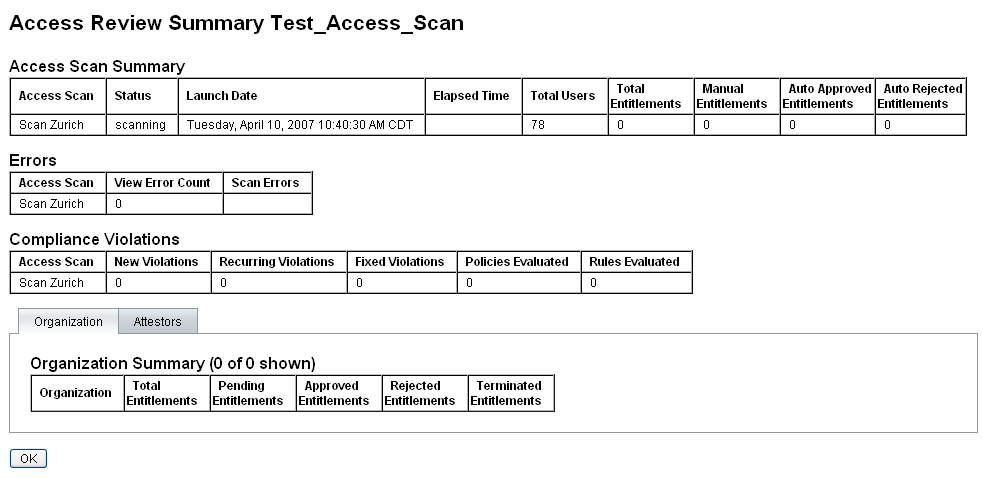
Haga clic en la ficha de formulario Organización o Autenticadores para ver la información de exploración clasificada por dichos objetos.
Si ejecuta el informe de resumen de revisión de acceso, también puede revisar y descargar la información de un informe.
Modificación de los atributos de exploración
Después de configurar una exploración de acceso, puede editarla para especificar nuevas opciones, como recursos de destino por explorar o directivas de auditoría para buscar infracciones mientras se ejecuta la exploración de acceso.
Para editar una definición de exploración, selecciónela en la lista de exploraciones de acceso y modifique los atributos en la página Editar exploración de revisión de acceso.
Para guardar los cambios en la definición, haga clic en Guardar.
Nota –
El cambio del ámbito de una exploración de acceso puede modificar la información de los registros de derechos de usuario recién adquiridos, ya que puede afectar a la regla de determinación de revisión si esa regla compara los derechos de usuario con registros de derechos de usuario anteriores.
Cancelación de una revisión de acceso
En la página Revisiones de acceso, haga clic en Terminar para detener la revisión en curso seleccionada.
Al terminar la revisión, ocurre lo siguiente:
-
Se cancela la programación de las exploraciones programadas.
-
Se detienen las exploraciones activas.
-
Se eliminan todos los flujos de trabajo y elementos de trabajo pendientes.
-
Todas las autenticaciones pendientes se marcan como canceladas.
-
No se modifican las autenticaciones completadas por usuarios.
Eliminación de una revisión de acceso
En la página Revisiones de acceso, haga clic en Eliminar para borrar la revisión seleccionada.
La revisión de acceso se puede eliminar si la tarea se encuentra en el estado terminado o completado. Las tareas de revisión de acceso que se están ejecutando no se pueden eliminar a menos que se terminen antes.
Al eliminar una revisión de acceso se borran todos los registros de derechos de usuario que ha generado la revisión. La operación de eliminación queda reflejada en el registro de auditoría.
Para eliminar una revisión de acceso, haga clic en Eliminar en la página Revisiones de acceso.
Nota –
La cancelación y la eliminación de una revisión de acceso puede hacer que se actualice un gran número de objetos y tareas de Identity Manager, operación que puede tardar varios minutos en completarse. Para comprobar el desarrollo de la operación, puede consultar los resultados de la tarea en Tareas del servidor -> Todas las tareas.
- © 2010, Oracle Corporation and/or its affiliates
